Dossier zip dans Linux
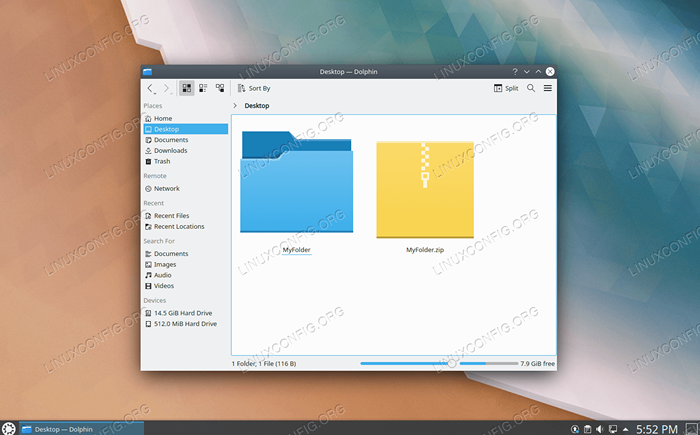
- 4850
- 496
- Maëlle Perez
Si vous avez un dossier plein de fichiers et que vous devez l'envoyer à quelqu'un ou le stocker efficacement, archiver le dossier dans un .Le fichier zip est un bon moyen de le faire. Bien sûr, sur les systèmes Linux, il est probablement plus courant de rencontrer des fichiers de goudron compressé, mais les archives zip sont toujours omniprésentes et un choix parfaitement viable.
Dans ce guide, nous vous montrerons comment compresser (ou «zip») un dossier sur toutes les grandes distributions Linux. Nous couvrirons les étapes pour le faire sur la ligne de commande ainsi que dans les environnements de bureau graphique Gnome et KDE. Choisissez la méthode que vous trouvez le plus appropriée lors de la création de votre fichier zip.
Dans ce tutoriel, vous apprendrez:
- Comment zipper un dossier à partir de la ligne de commande Linux
- Comment zipper un dossier de Gnome GUI
- Comment zipper un dossier de KDE GUI
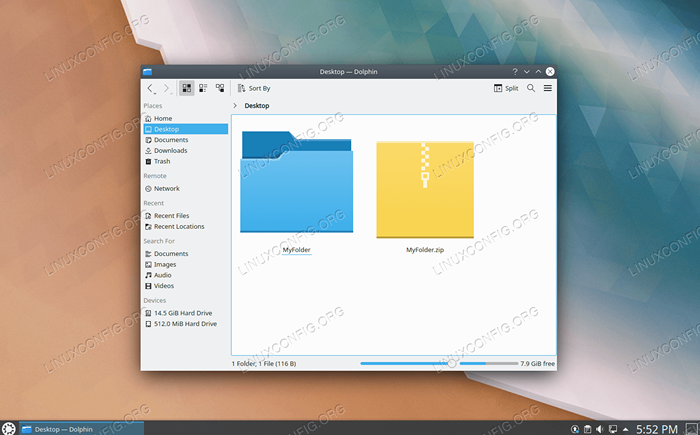 Dossier zip dans Linux
Dossier zip dans Linux | Catégorie | Exigences, conventions ou version logicielle utilisée |
|---|---|
| Système | Toute distribution Linux |
| Logiciel | zipper |
| Autre | Accès privilégié à votre système Linux en tant que racine ou via le Sudo commande. |
| Conventions | # - Exige que les commandes Linux soient exécutées avec des privilèges racine soit directement en tant qu'utilisateur racine, soit par l'utilisation de Sudo commande$ - Exige que les commandes Linux soient exécutées en tant qu'utilisateur non privilégié régulier |
Installation de zip sur Linux
Avant de plonger dans les instructions, vous devrez d'abord vous assurer que l'utilitaire ZIP est installé sur votre système. Vous pouvez vérifier en tapant la commande suivante dans le terminal.
$ zip -v Copyright (C) 1990-2008 Info-Zip - type "zip" -l "'pour la licence logicielle. C'est zip 3.0 (5 juillet 2008), par Info-Zip.
Si vous constatez que l'outil Zip n'est pas installé, reportez-vous à notre guide sur la façon d'utiliser Zip on Linux pour les instructions sur l'installation sur toutes les distributions principales.
Zip un dossier de la ligne de commande
Utilisez la syntaxe de commande zip suivante avec le -r (récursive) Option pour zipter un dossier à partir de la ligne de commande.
$ zip -r archive-name.nom de dossier zip
Le dossier et son contenu seront sortis à votre terminal. C'est la confirmation que l'utilitaire ZIP a compressé vos fichiers et les a ajoutés à l'archive avec succès.
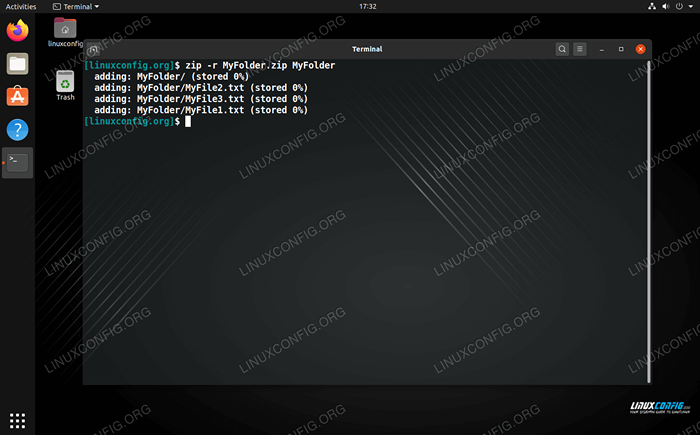 Sortie de la ligne de commande de zipper un dossier
Sortie de la ligne de commande de zipper un dossier Vous pouvez spécifier des chemins relatifs aux fichiers (comme vu ci-dessus), ou des chemins absolus, comme dans cet exemple:
$ zip -r / path / to / archive-name.zip / autre / path / vers / nom de dossier
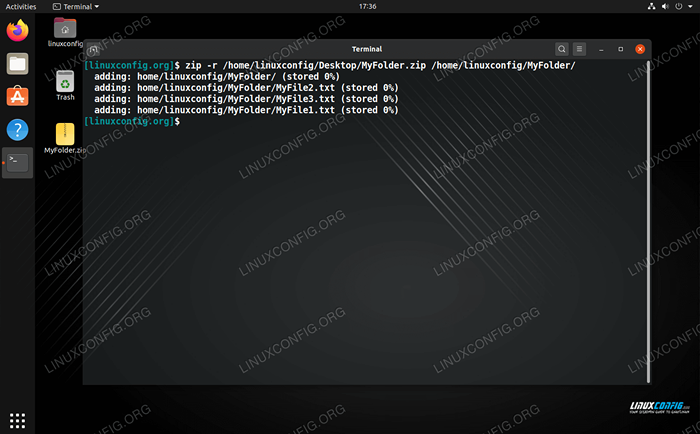 Spécifiez des chemins absolus ou relatifs dans la commande zip
Spécifiez des chemins absolus ou relatifs dans la commande zip N'hésitez pas à spécifier plusieurs répertoires dans votre commande ou à inclure des fichiers individuels. Tout sera comprimé dans une seule archive zip.
$ zip -r archive-name.zip dossier1 Folder2 fichier1.fichier txt2.SMS
Zip un dossier de Gnome GUI
Utilisez les instructions étape par étape suivantes pour zipter un dossier dans un environnement de bureau Gnome.
- Utilisez le navigateur de fichiers de Gnome pour accéder au dossier que vous souhaitez zipter.
- Faites un clic droit sur le dossier (ou les dossiers) et sélectionnez «Comprimer."
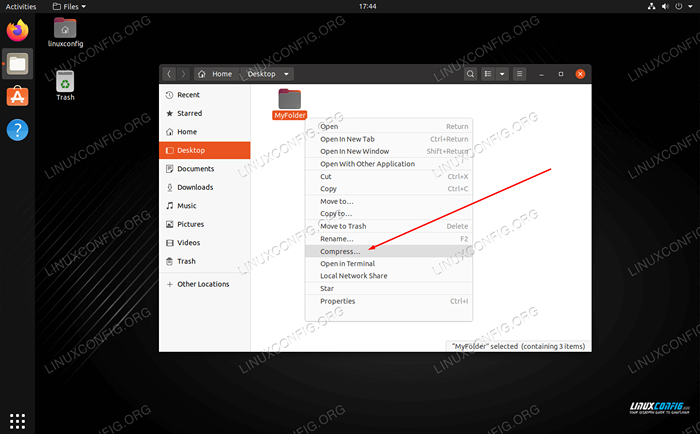 Cliquez avec le bouton droit dans le dossier et sélectionnez Compresser pour l'ajouter à une archive zip
Cliquez avec le bouton droit dans le dossier et sélectionnez Compresser pour l'ajouter à une archive zip - Dans le menu suivant, assurez-vous .Zip est sélectionné comme votre option, saisissez le nom que vous souhaitez donner au fichier zip et cliquez sur Créer.
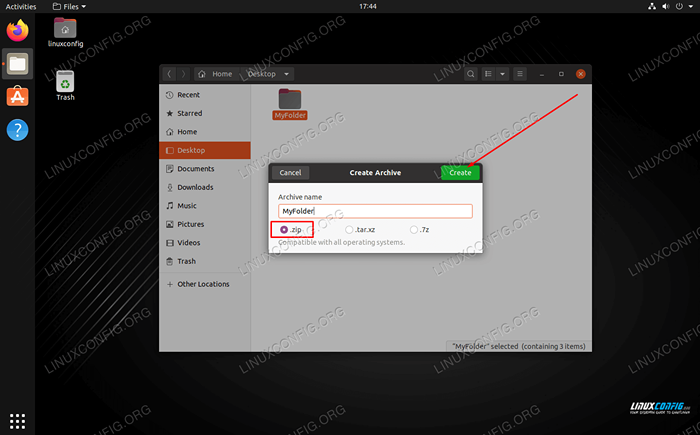 Sélectionnez l'option ZIP et remplissez un nom de fichier pour l'archive zip
Sélectionnez l'option ZIP et remplissez un nom de fichier pour l'archive zip
Votre archive zip sera créée dans le même répertoire dans lequel réside votre dossier.
Zip un dossier dans KDE GUI
Utilisez les instructions étape par étape suivantes pour zipter un dossier dans un environnement de bureau KDE.
- Utilisez le navigateur de fichiers Dolphin de KDE pour accéder au dossier que vous souhaitez zipter.
- Faites un clic droit sur le dossier (ou les dossiers) et sélectionnez Compress> Ici (comme ZIP).
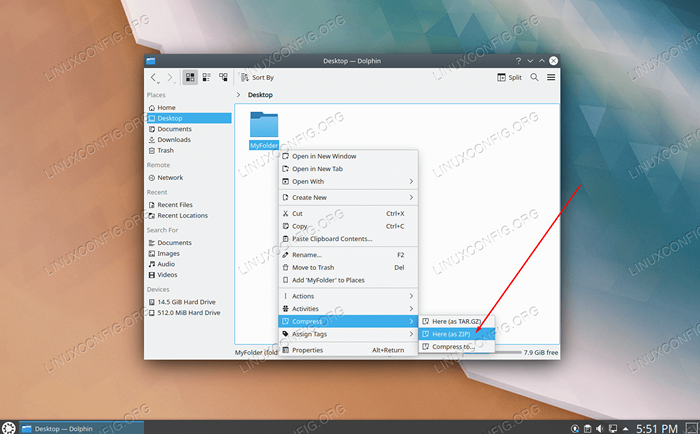 Cliquez avec le bouton droit sur le dossier et compressez-vous pour zip sur KDE
Cliquez avec le bouton droit sur le dossier et compressez-vous pour zip sur KDE
Votre archive zip sera créée dans le même répertoire dans lequel réside votre dossier.
Conclusion
Dans ce guide, nous avons vu comment zipter des dossiers dans Linux à partir de la ligne de commande, ainsi que dans les environnements de bureau Gnome et KDE. Les fichiers zip sont le format de compression le plus utilisé, il est donc très utile de savoir comment compresser les dossiers dans des fichiers zip pour le stockage ou le partage avec d'autres.
Nous avons un guide séparé pour décompresser un fichier zip si vous devez apprendre à ouvrir ces archives zip plus tard.
Tutoriels Linux connexes:
- Choses à installer sur Ubuntu 20.04
- Choses à faire après l'installation d'Ubuntu 20.04 Focal Fossa Linux
- Une introduction à l'automatisation Linux, des outils et des techniques
- Comment utiliser Zip sur Linux
- Kde néon vs kubuntu vs kde plasma
- Guide du débutant de la compression avec XZ sur Linux
- Ubuntu 20.04 astuces et choses que vous ne savez peut-être pas
- Comment créer des archives cryptées compressées avec TAR et GPG
- Installation de Manjaro Linux KDE
- Kubuntu vs Fedora Kde Plasma Desktop

